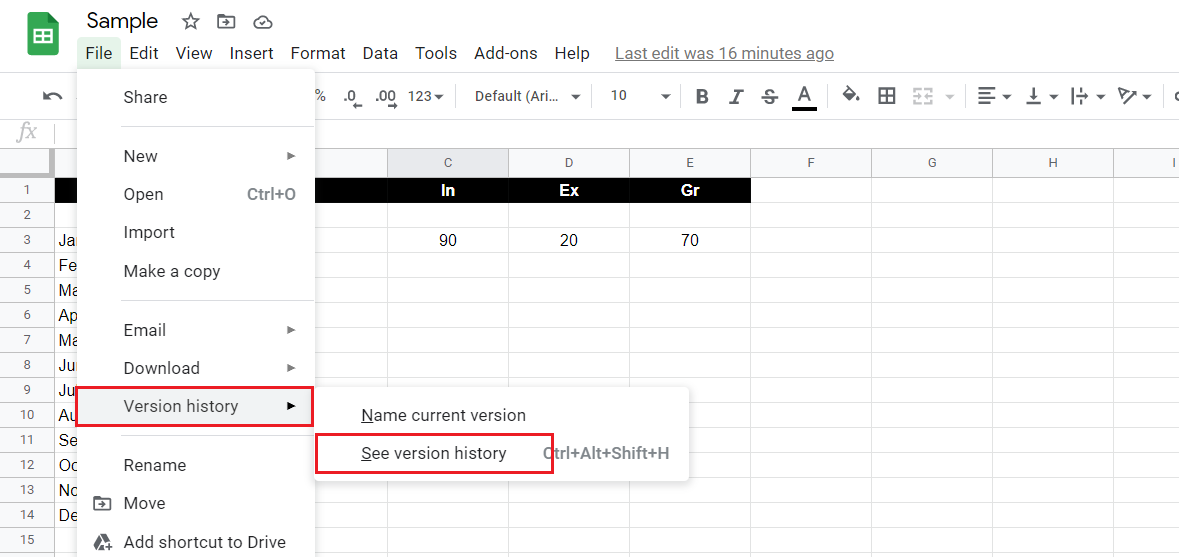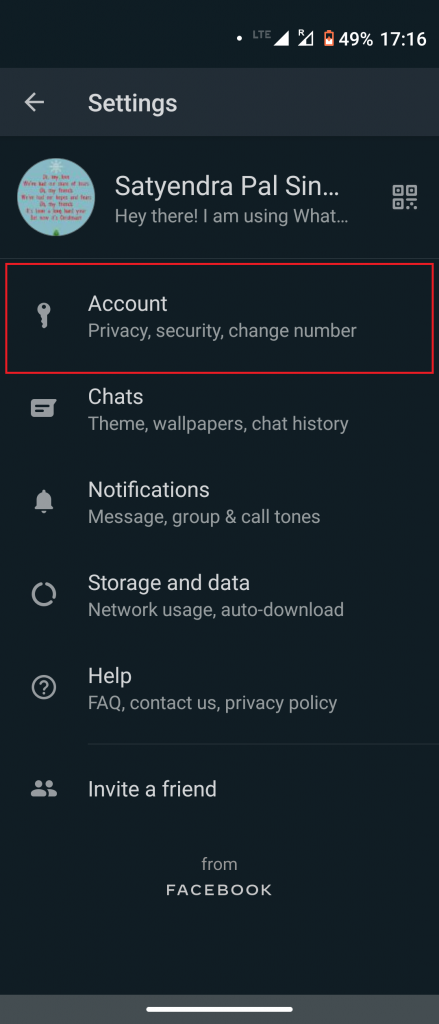Produktivitätsorientierte und andere gängige Smartphones müssen häufig kopieren und einfügen, um Notizen zu machen oder über andere Medien mit anderen zu teilen. Wenn Sie sich häufig in ähnlichen Situationen befinden, wissen Sie, wie ineffizient und lästig es ist, zwischen mehreren Apps zu jonglieren und Daten immer wieder in die Zwischenablage zu kopieren. Hier sind einige Apps, die Ihr Leben einfacher machen können.
So erstellen Sie einen Screenshot auf dem iPhone SE
Mehrere Apps zum Kopieren und Einfügen auf Android
Kopieren Einfügen Blase
Kopieren Einfügen Blase für Android ist sehr hilfreich bei der Verwaltung mehrerer Copy Paste. Der gesamte kopierte Text wird in eine Blase auf Ihrem Bildschirm verschoben, und die Zahl auf der Blase gibt an, dass die gesamte Kopierpaste noch vorhanden ist.
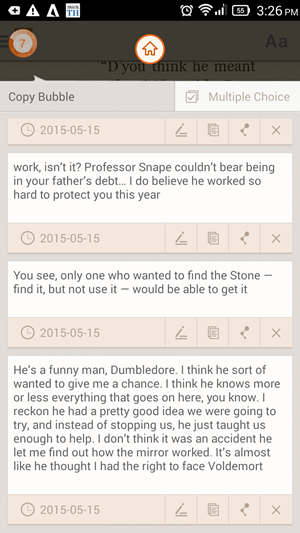
Jetzt können Sie zu jeder App wechseln, in die Sie den Inhalt einfügen möchten. Tippen Sie einfach auf die orangefarbene Blase und wählen Sie eine von vielen aus, die Sie verwenden möchten. In den App-Einstellungen können Sie den automatischen Start deaktivieren, das Statusleistensymbol entfernen oder die Größe der Blase anpassen. Sie können die Blase vorübergehend über das Symbol im Benachrichtigungsfeld ausblenden.
Vorteile
- Kostenlos hinzufügen
- Ordentliche Schnittstelle
- Bubble ist problemlos für alle Apps verfügbar
Nachteile
- Nicht viele Anpassungsoptionen
Multi Copy Paste
Multi Copy Paste funktioniert nach den gleichen Prinzipien, jedoch ohne Blase. Wenn Sie also der Meinung sind, dass die Blase auf Ihrem Bildschirm zu aufdringlich ist, können Sie Multi Copy Paste verwenden.

Die App hat sowohl eine kostenlose als auch eine Pro-Version, aber die kostenlose Version ist stark mit Apps geladen. Wenn diese Option aktiviert ist, speichert die App mehrere Text- und Bildinhalte, die Sie an die Zwischenablage senden. Sie können über den Benachrichtigungsschatten auf die App zugreifen und die gewünschte Zeichenfolge auswählen.
Vorteile
- Sie können aus mehreren Farbthemen auswählen
Nachteile
- Die kostenlose Version enthält zu viele Ergänzungen
Mehrfaches Kopieren und Einfügen unter iOS
Kopieren und Einfügen des Zwischenablage-Widgets

Widget für Zwischenablage kopieren und einfügen ist ein sehr nützliches Widget unter iOS 8, mit dem Sie mehrere Text- und Bildzeilen kopieren können. Laden Sie einfach das Widget herunter und fügen Sie es dem Benachrichtigungscenter hinzu, indem Sie auf die Schaltfläche 'Bearbeiten' tippen und dann auf die grüne Schaltfläche '+' klicken.
Sie können jetzt wie gewohnt Text und Bilder kopieren und alles, was Sie kopieren, wird in das Zwischenablage-Widget verschoben. Sie können den Benachrichtigungsschatten später löschen und das Element auswählen, das Sie in eine bestimmte App einfügen möchten.
Vorteile
- Ordentliches Design
- Unaufdringlich
Mehrfaches Kopieren und Einfügen unter Windows Phone
Schnellkopie
Dies funktioniert nicht so gut wie Android- oder iOS-Optionen, erledigt aber die Aufgabe. Sie können aus der Zwischenablage in diese App kopieren und einfügen, und diese App kann mehrere Einträge für Sie speichern.

Vor jedem Eintrag befindet sich eine Schaltfläche zum Kopieren, auf die Sie jederzeit tippen können, wenn Sie einen kopierten Text auswählen müssen. Sie müssen lange auf die Navigationstaste 'Zurück' drücken, um zwischen Apps zu wechseln, da keine Benachrichtigungsverknüpfung vorhanden ist.
Vorteile
- Kann mehrere Texte kopieren
Nachteile
- Funktioniert nicht für Bilder
- Die kostenlose Version ist nicht sehr nützlich
Fazit
Mit all diesen Apps können Sie die Kopier- und Einfügefunktionen auf Android, iOS und Windows Phone verbessern. Wenn eine andere App für Sie besser funktioniert, teilen Sie uns dies im Kommentarbereich unten mit.
Facebook Kommentare